| ■「CyberGate」を利用する |
●登録方法

・「CyberGate」に会員登録するには、受信可能なメールアドレスが必要になります。
・すでに「CyberGate」の会員の方は、「●「CyberGate」を利用する」から設定してください。
|
 |
(1)設定画面で[DDNS]をクリックします。
(2)サブメニューの「CyberGate」をクリックします。
※設定画面の表示方法についてはこちらを参照してください。
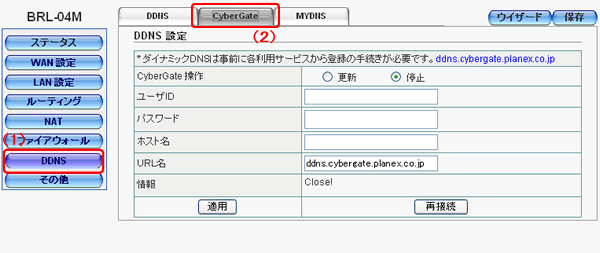
|
 |
設定画面の「CyberGate」のURLをクリックします。
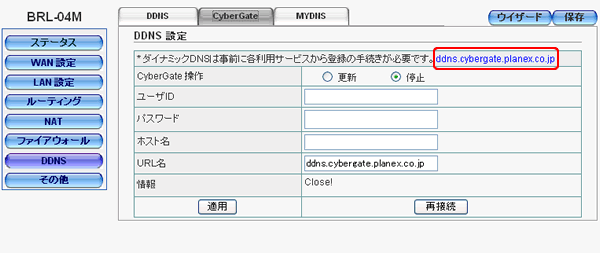
|
 |
「CyberGate」のトップページの右上にある、[会員登録]をクリックします。
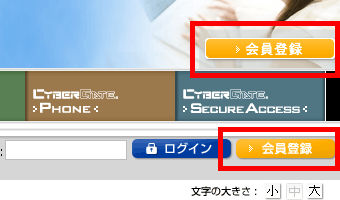
|
 |
「会員規約」が表示されますので、内容を確認して[同意する]をクリックします。
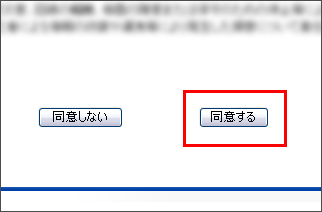
|
 |
(1)「メールアドレス登録フォーム」が表示されますので、お客様の受信可能なメールアドレスを入力します。
※メールマガジンを購読したいときは、「希望する」をチェックします。
(2)入力項目を確認し、[規約に同意してメールアドレス送信]をクリックします。
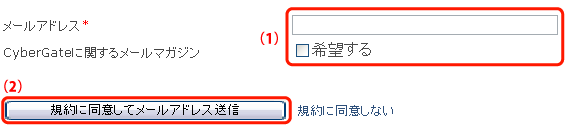
|
 |
登録確認のため、「CyberGate 登録確認」メールが手順5で登録したメールアドレスに届きますので、届いたメールの本文にある「http://cybergate.planex.co.jp/cgi-bin/kp.cgi?v=」で始まるキーフレーズをクリックします。
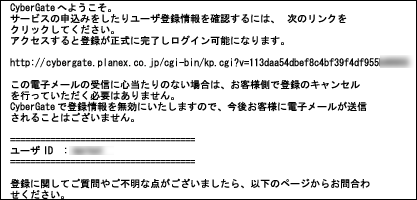
|
 |
サービス申込み画面が表示されますので、[登録情報入力画面へ]をクリックします。
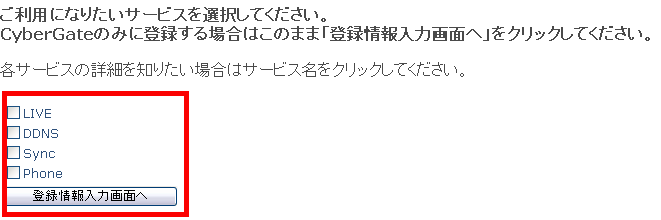
|
 |
「サイバーゲート登録情報入力」画面が表示されますので、登録情報を入力し、[確認]をクリックします。
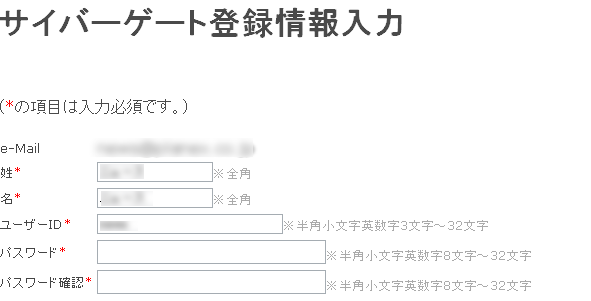
|
 |
「サイバーゲート登録完了」画面が表示されます。

|
 |
手順 で登録したメールアドレスに、「CyberGate -DDNS- 登録完了」のメールが通知されます。 で登録したメールアドレスに、「CyberGate -DDNS- 登録完了」のメールが通知されます。

以上で登録は完了です。
|
| |